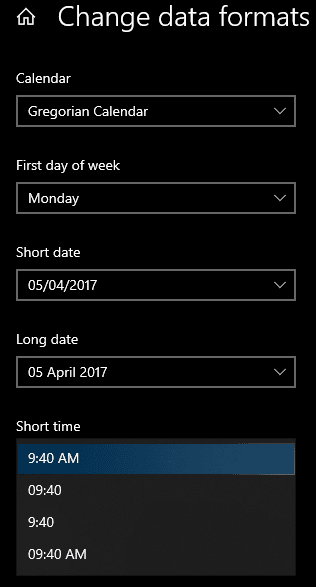Деякі люди вважають за краще читати цифрові годинники у 24-годинному «військовому» форматі. Однак багато людей замість цього віддають перевагу 12-годинному годиннику. За замовчуванням Windows 10 використовує 24-годинний формат. У цьому посібнику описано, як змінити годинник на 12-годинний формат.
Ви можете налаштувати параметри формату часу в програмі Налаштування. Найпростіший спосіб потрапити на потрібну сторінку — клацнути правою кнопкою миші годинник на панелі завдань і потім натиснути «Налаштувати дату/час». Цей параметр буде вгорі розкривного вікна.
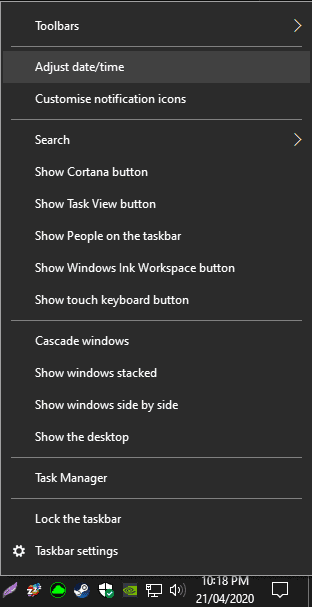
Це відкриє програму Налаштування на сторінці «Дані та час». Тут ви можете встановити, в якому часовому поясі ви перебуваєте, але, що дратує, ви не можете вибрати між 12-годинним і 24-годинним. Щоб перейти на потрібну сторінку, ви можете натиснути «Дата, час і регіональне форматування» у розділі «Пов’язані налаштування» у верхньому правому куті. Крім того, ви можете натиснути вкладку «Регіон». Обидва приведуть вас в те саме місце.
У налаштуваннях регіону натисніть посилання внизу сторінки «Змінити формати даних».
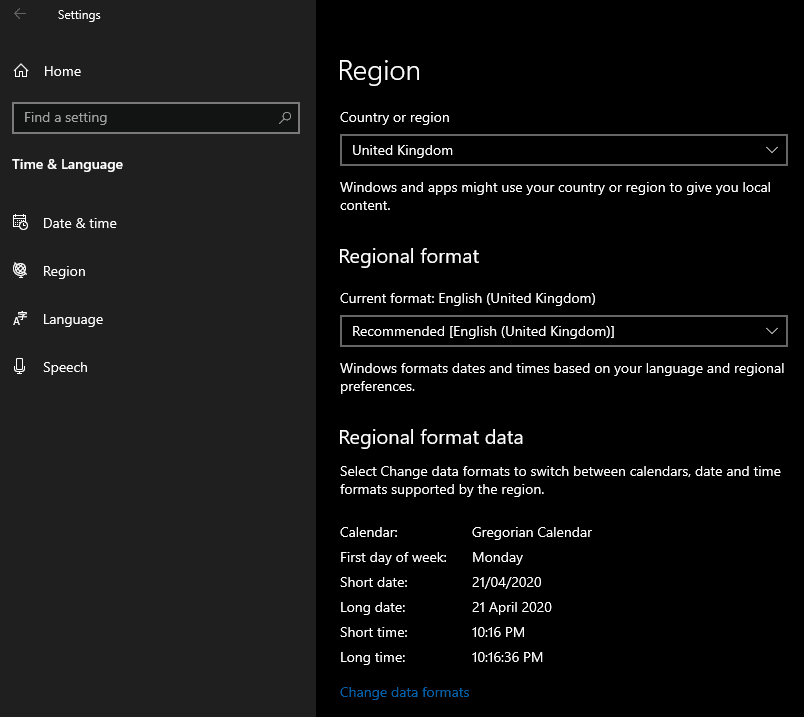
Тут ви можете змінити короткий і довгий відображення часу на 12-годинний формат. Для цього клацніть відповідні спадні вікна та виберіть потрібний короткий формат. Варіанти годинника: 24-годинний і 12-годинний, як з провідними нулями, так і без них.